Trong quá trình cài Windows cho máy tính, một lỗi khá phổ biến mà hầu hết các bạn đều gặp phải đó là lỗi máy tính không cho format. Qua bài viết dưới đây, SUACHUALAPTOP24H sẽ chia sẻ với bạn cách khắc phục sự cố này.
Bạn đang đọc: Khắc phục lỗi laptop không cài được Win, laptop không cho Format
KHẮC PHỤC LỖI LAPTOP KHÔNG CÀI ĐƯỢC WIN LAPTOP KHÔNG CHO FORMAT
Một lỗi mà mình thấy nhiều người gặp phải hiện nay đó là khi cài Windows thì xuất hiện thông báo không thể Format được phân vùng ổ cứng muốn cài. Lỗi này chính là “Failed to format the selected partition”.[ error: 0x8004242d]. Nó xuất hiện khi bạn cài Windows 7, 8 hay các phiên bản mới hơn, vậy nguyên nhân nào dẫn đến lỗi như vậy? Qua bài viết dưới đây, S24h sẽ hướng dẫn chi tiết cho các bạn cách khắc phục lỗi laptop không cài được Win, laptop không cho format.
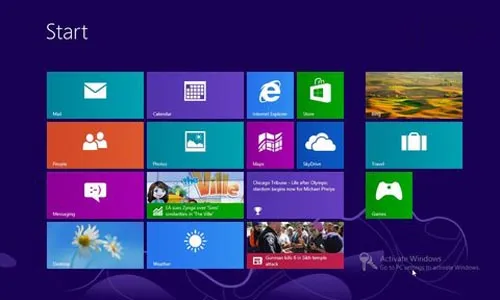 Một khi đã bị lỗi này thì khi cài Windows thì bạn sẽ gặp một thông báo như sau:
Một khi đã bị lỗi này thì khi cài Windows thì bạn sẽ gặp một thông báo như sau: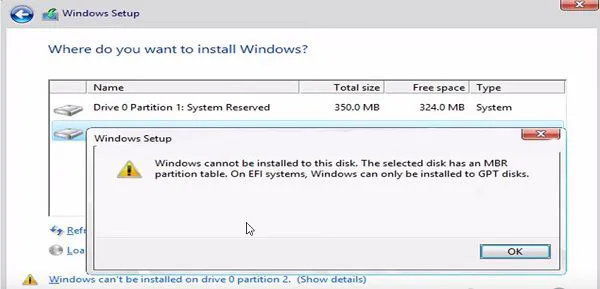 Thông báo trên có nội dung như sau “Windows cannot be installed to this disk . The selected disk has an MBR partition table . On EFI systems, Windows can only be installed to GPT disks” dịch sang Tiếng Việt tức là: “Windows không thể được cài đặt vào ổ đĩa cứng này. Phân vùng bạn vừa chọn là MBR. Trên các hệ thống EFI, Windows chỉ có thể được cài đặt vào đĩa cứng ở chuẩn GPT.” Vậy là nguyên nhân đã rõ, máy tính của bạn đang ở chuẩn UEFI và ổ cứng có định dạng GPT, mà bạn lại cài theo chuẩn cũ là Lagacy – MBR nên mới xảy ra tình trạng trên. Với chuẩn chuẩn UEFI và ổ cứng định dạng GPT bạn không thể Format là cài Win theo cách thông thường được.
Thông báo trên có nội dung như sau “Windows cannot be installed to this disk . The selected disk has an MBR partition table . On EFI systems, Windows can only be installed to GPT disks” dịch sang Tiếng Việt tức là: “Windows không thể được cài đặt vào ổ đĩa cứng này. Phân vùng bạn vừa chọn là MBR. Trên các hệ thống EFI, Windows chỉ có thể được cài đặt vào đĩa cứng ở chuẩn GPT.” Vậy là nguyên nhân đã rõ, máy tính của bạn đang ở chuẩn UEFI và ổ cứng có định dạng GPT, mà bạn lại cài theo chuẩn cũ là Lagacy – MBR nên mới xảy ra tình trạng trên. Với chuẩn chuẩn UEFI và ổ cứng định dạng GPT bạn không thể Format là cài Win theo cách thông thường được.
Khắc phục lỗi không cài được Windows
Để sửa lỗi này thì chúng ta có rất nhiều cách nhưng đa phần là hơi khó khăn cho những bạn ít am hiểu về máy tính. Vì phải vào BIOS để thiết lập lại. Nhưng khổ nỗi nỗi mỗi dòng máy tính lại có giao diện BIOS khác nhau nên mình không thể hướng dẫn cụ thể được. Chính vì thế mà mình sẽ hướng dẫn cho các bạn 3 cách sau đây để bạn tham khảo. Cách 1: Thiết lập lại BIOSCác bạn chỉ cần vào BIOS của máy tính và tắt chế độ UEFI và Convert ổ cứng của bạn về định dạng MBR là có thể cài đặt như bình thường. Cách 2: Tạo Usb cài đặt máy tính theo chuẩn UEFI – GPTKhác với cách trên, có một phương án đơn giản hơn cho các bạn đó là hãy tạo ra một chiếc USB theo đúng chuẩn mà máy tính của bạn đang sử dụng. Cách 3: Xóa phân vùng và convert GPT sang MBR Lưu ý: Bạn lưu ý là với cách làm này tất cả dữ liệu sẽ bị xóa, bạn nên lưu dữ liệu ra nơi an toàn trước khi thực hiện hoặc chọn cách khác. Cách này là chúng ta sẽ xóa hết dữ liệu ổ cứng và chuyển đổi định dạng ổ cứng từ GPT sang MBR nhanh chóng ngay tại giao diện cài win. Để làm được điều này bạn làm như sau:Bạn cứ tiến hành cài đặt như hình thường, sau đó đến bước nhập key thì bạn nhấn tổ hợp phím Shift + F10 (một số máy không được thì nhấn Shift + Fn + F10 nhé) để mở cửa sổ cmd.
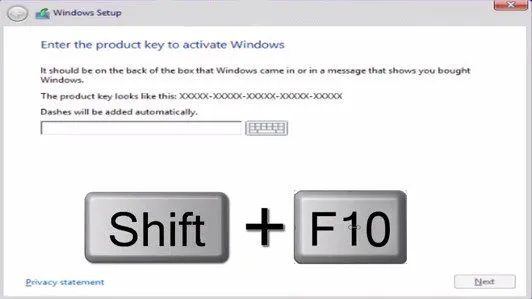 Bạn hãy nhập các lệnh lần lượt như hướng dẫn sau đây:Nhập lệnh diskpart nhấn Enter.
Bạn hãy nhập các lệnh lần lượt như hướng dẫn sau đây:Nhập lệnh diskpart nhấn Enter.
Nhập lệnh list disk để xem có đúng là ổ cứng của bạn đang ở chuẩn GPT không? Nếu có dấu * ở cột GPT tức là máy tính bạn đang ở định dạng GPT. 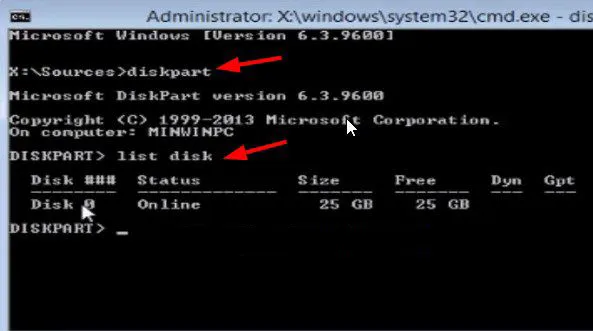 Các bạn nên chú ý chọn đúng ổ cứng mà mình muốn chuyển đổi định dạng. Do ở đây máy tính mình chỉ có một ổ cứng nên trong danh sách ổ đĩa chỉ có Disk 0. Bạn nhập lệnh select disk 0 và nhấn Enter.
Các bạn nên chú ý chọn đúng ổ cứng mà mình muốn chuyển đổi định dạng. Do ở đây máy tính mình chỉ có một ổ cứng nên trong danh sách ổ đĩa chỉ có Disk 0. Bạn nhập lệnh select disk 0 và nhấn Enter.
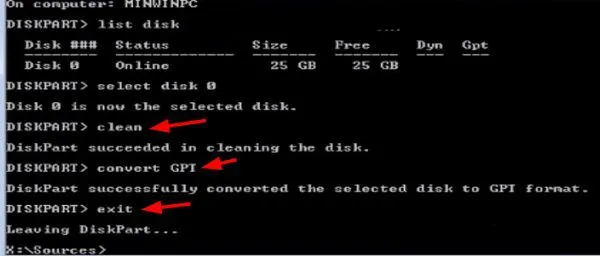 Các bạn nhập tiếp một số lệnh như sau:Nhập lệnh clean và nhấn Enter.Nhập tiếp convert MBR và nhấn Enter.
Các bạn nhập tiếp một số lệnh như sau:Nhập lệnh clean và nhấn Enter.Nhập tiếp convert MBR và nhấn Enter.
Nhập lệnh exit để thoát. 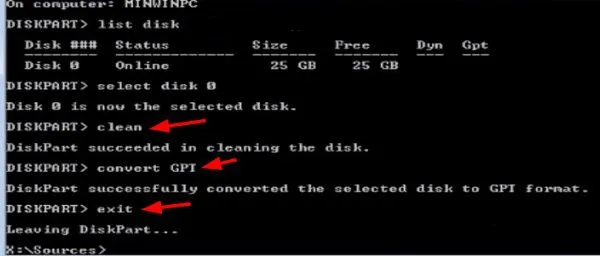 OK, giờ thì bạn có thể tiếp tục quá trình cài đặt Windows của mình rồi, bạn có thể chuyển đổi qua lại GPT > MBR và ngược lại.Cuối cùng nhấn vào biểu tượng Save để lưu lại. Như vậy là mình đã hướng dẫn chi tiết cho các bạn 3 cách để khắc phục lỗi Windows không cho format và bạn không thể cài Win lên máy tính. Theo kỹ thuật viên của S24h, bạn nên chuyển sang chuẩn UEFI – GPT để sử dụng vì nó hoạt động nhanh và bảo mật hơn chuẩn cũ rất nhiều. Hi vọng bài viết hữu ích với bạn, chúc bạn thực hiện thành công!
OK, giờ thì bạn có thể tiếp tục quá trình cài đặt Windows của mình rồi, bạn có thể chuyển đổi qua lại GPT > MBR và ngược lại.Cuối cùng nhấn vào biểu tượng Save để lưu lại. Như vậy là mình đã hướng dẫn chi tiết cho các bạn 3 cách để khắc phục lỗi Windows không cho format và bạn không thể cài Win lên máy tính. Theo kỹ thuật viên của S24h, bạn nên chuyển sang chuẩn UEFI – GPT để sử dụng vì nó hoạt động nhanh và bảo mật hơn chuẩn cũ rất nhiều. Hi vọng bài viết hữu ích với bạn, chúc bạn thực hiện thành công!
